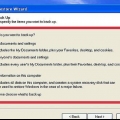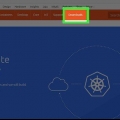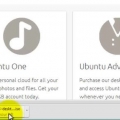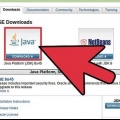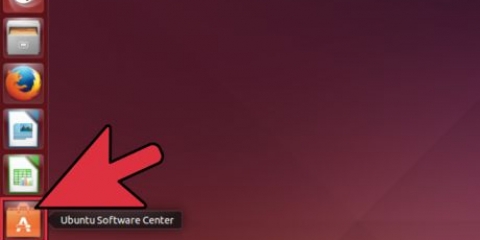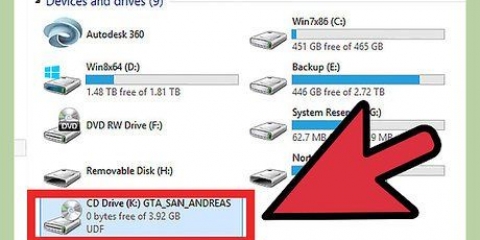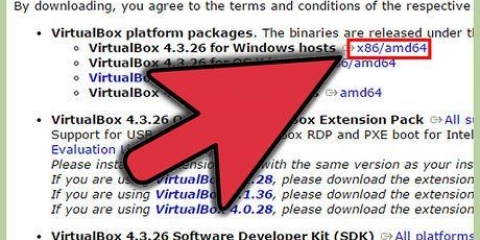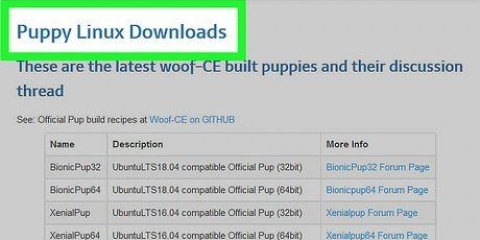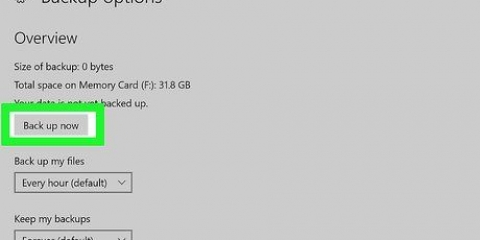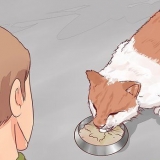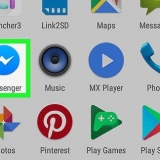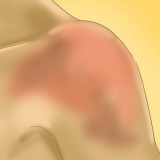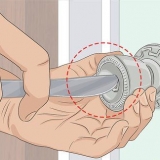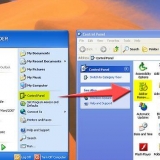Scarica la versione a 64 bit se il tuo PC esegue Windows 8 o se il tuo PC ha il firmware UEFI. La maggior parte dei computer meno recenti richiede il download della versione a 32 bit.




Apri la cartella `Esempi` per vedere come funziona Ubuntu ed esplorare il sistema operativo.
Quando hai finito di curiosare puoi fare clic sul file chiamato "Ubuntu 12.04 Installa LTS" sul tuo desktop.



Se installi Ubuntu insieme a Windows, puoi scegliere il tuo sistema operativo preferito ogni volta che riavvii. I file e i programmi di Windows rimangono intatti.
Se sostituisci Windows con Ubuntu, tutti i programmi e i file personali verranno rimossi dal tuo computer.







Wubi installa Ubuntu insieme a Windows. Non influisce sui programmi e sui file esistenti. Ad ogni riavvio puoi scegliere il tuo sistema operativo preferito. 

Puoi anche specificare la dimensione dell`installazione di Ubuntu qui. Un`installazione più grande ti darà più spazio per programmi e file, ma meno spazio per Windows.
Scegli Ubuntu, Kubuntu o Xubuntu come ambiente desktop.
Ubuntu è il più popolare e il più simile a Mac OS X. Kubuntu ha KDE ed è molto simile a Windows Xubuntu ha Xfce, che è più veloce e adatto ai PC meno recenti.


Unisciti alla comunità su http://www.ubuntuforum.org. Prova la versione LTS se desideri supporto commerciale. Puoi anche optare per varianti Ubuntu non ufficiali come Fluxbuntu, Icebuntu o Linux Mint. Potrebbe essere quello che meglio si adatta ai tuoi gusti. Eseguire l`installazione con una connessione Internet tramite cavo Ethernet. Una connessione wireless può causare errori. Effettua il backup del tuo sistema prima di installare Ubuntu. Un sacco di software è incluso con Ubuntu, ma non Flash. Puoi scaricare Flash dal software store di Ubuntu, che si trova nella cartella Applicazioni. Se la masterizzazione del CD non funziona, è possibile ordinare un CD di installazione all`indirizzo https://spedisci.ubuntu.com/ Un CD vuoto su cui masterizzare Ubuntu.
Installa ubuntu linux
Contenuto
Ubuntu è una delle versioni più popolari del sistema operativo Linux. È gratuito e funziona su quasi tutti i computer. In questo articolo puoi leggere come installare Ubuntu da Windows o da un CD.
Passi
Metodo 1 di 2: Installa Ubuntu da un CD/DVD

1. Scarica il file ISO di Ubuntu. Puoi scaricarlo dal sito Web di Ubuntu. Un file ISO dovrebbe essere visto come una copia completa e identica di un CD o DVD in un unico file, un "file immagine disco". Puoi scegliere due versioni sul sito Web di Ubuntu:
- 12.04 LTS fornisce supporto tecnico completo e aggiornamenti continui. Questa versione sarà supportata fino ad aprile 2017. Questa opzione offre la massima compatibilità con l`hardware esistente.

13.04 è l`ultima build di Ubuntu e c`è ancora poco supporto. In questa versione ottieni le ultime funzionalità, ma non funziona su tutto l`hardware. Questa versione è più per utenti Linux esperti.



2. Masterizza il file ISO. Apri un programma in grado di masterizzare CD e DVD. Sono disponibili molti programmi gratuiti che ti consentono di masterizzare file ISO su un disco.
Su Windows 7, Windows 8 e Mac OS X non è necessario scaricare un programma per masterizzare CD, questa possibilità è già integrata.


3. Avvia dal tuo CD/DVD masterizzato. Una volta che il disco è stato masterizzato, riavvia il computer e scegli di eseguire l`avvio dal disco. Se necessario, modificare le impostazioni di avvio premendo il tasto Setup durante il riavvio. Di solito è F12, F2 o Canc.

4. Prova Ubuntu prima di installare. Se hai avviato dal disco, apparirà l`opzione: "Prova Ubuntu senza installare". Il sistema operativo ora si avvierà dal disco e in questo modo puoi prima esplorare Ubuntu.



5. Installa Ubuntu. Hai bisogno di almeno 4,5 GB di spazio libero sul tuo disco rigido, ma di più se vuoi installare programmi e creare file. Se stai installando Ubuntu su un laptop, assicurati di collegarlo, poiché l`installazione scaricherà la batteria.
Spunta l`opzione "Scarica gli aggiornamenti durante l`installazione" così come l`opzione "Installa questo software di terze parti". Con il "software di terze parti" puoi riprodurre file mp3 e video flash.


6. Configura la connessione wireless. Se il tuo computer non è connesso a Internet tramite un cavo Ethernet, puoi configurare la connessione wireless nel passaggio successivo.
Se non avevi una connessione Internet nel passaggio precedente, fai clic sul pulsante Indietro dopo aver configurato la connessione wireless in modo da poter attivare gli aggiornamenti automatici.
7. Scegli cosa fare con il tuo sistema operativo esistente. Se hai Windows installato sul tuo computer, hai alcune opzioni per installare Ubuntu. Puoi installarlo insieme alla tua versione esistente di Windows oppure puoi sostituire Windows con Ubuntu.



8. Imposta la dimensione della tua partizione. Se stai installando Ubuntu insieme a Windows puoi usare il `divisore` per specificare quanto spazio su disco vuoi allocare su Ubuntu. Ricorda che l`installazione di Ubuntu richiede già 4,5 GB, quindi scegli almeno un po` di spazio extra per programmi e file. Un minimo di 8 GB è richiesto per un normale sistema operativo.
Quando hai finito di modificare le partizioni, fai clic su "Installa ora".


9. Scegli la tua posizione. Se sei connesso a Internet, ciò avviene automaticamente. Verificare che sia indicato il fuso orario corretto e fare clic "Ulteriore".

10. Imposta il layout della tastiera. Puoi scegliere tra una serie di opzioni o puoi fare clic sul pulsante "Rileva il layout della tastiera". clicca su "ulteriore".

11. Inserisci ora le tue informazioni personali. Inserisci il tuo nome, nome del computer, nome utente e password. Puoi scegliere se Ubuntu ti farà accedere automaticamente o se Ubuntu richiederà la tua password all`avvio.

12. Attendi il completamento dell`installazione. Premi sul pulsante "Ulteriore", quindi Ubuntu inizia l`installazione. Durante l`installazione, sullo schermo vengono visualizzati tutti i tipi di suggerimenti su Ubuntu. Al termine dell`installazione, è necessario riavviare il computer.
Metodo 2 di 2: utilizzo di Windows Installer

1. Scaricalo "wubi"-programma di installazione dal sito Web di Ubuntu. Wubi non funziona su Windows 8. Se hai Windows 8 devi usare il metodo precedente.


2. Scegli un nome utente e una password. Quando si avvia il programma di installazione, viene visualizzato un menu di configurazione. Scegli un nome utente e una password.



3. clicca su "installare" per iniziare con il processo di installazione. L`installazione è completamente automatica.
Il download dei file necessari può richiedere molto tempo e dipende dalla velocità della tua connessione Internet. È possibile utilizzare il computer durante il download.


4. Riavvia il tuo computer. Al termine dell`installazione, è possibile riavviare il computer immediatamente o in un secondo momento. Al riavvio puoi prima scegliere il sistema operativo desiderato.
Consigli
Avvertenze
- Per prima cosa controlla se il tuo computer soddisfa i requisiti minimi. Se il tuo computer ha almeno Windows XP non avrai problemi.
- Ci sono pochi virus per Windows ed è molto più sicuro di Windows. Ma è comunque necessario installare sempre le `patch di sicurezza`.
Necessità
- Un PC con:
- Almeno 256 MB di RAM
- Almeno 8 GB di spazio libero su disco rigido
Articoli sull'argomento "Installa ubuntu linux"
Condividi sui social network:
Popolare